PS2019给文字加粗的几种方法
来源:网络收集 点击: 时间:2024-05-19【导读】:
在使用PS的时候,有的时候需要给文字执行加粗的效果。那么,如何使用PS2019给文字加粗,接下来小编就介绍几种加粗的方法。工具/原料morePS方法/步骤1/3分步阅读 2/3
2/3 3/3
3/3 方法/步骤21/3
方法/步骤21/3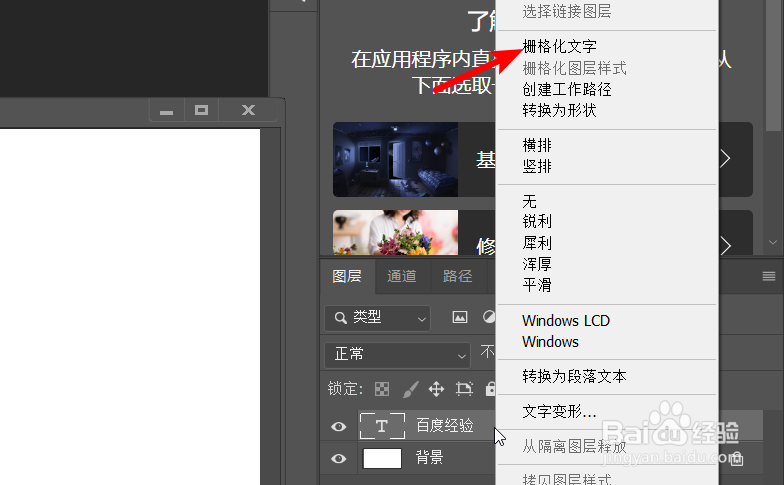 2/3
2/3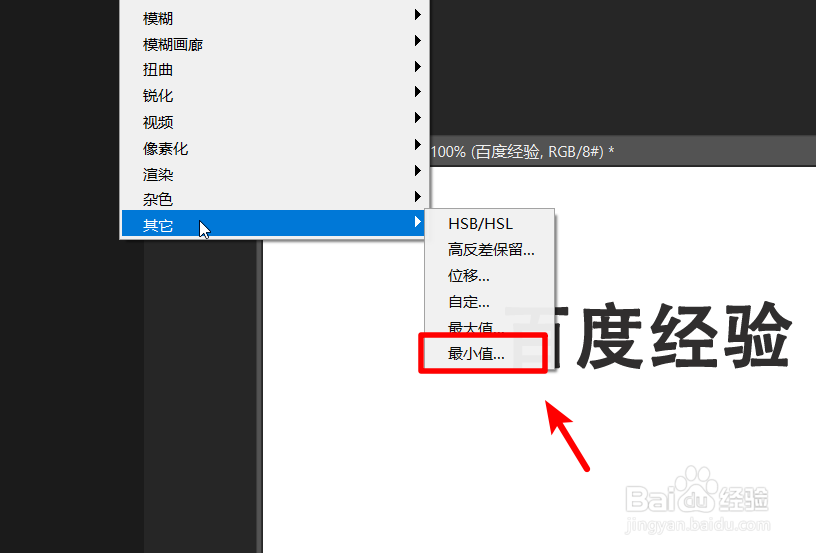 3/3
3/3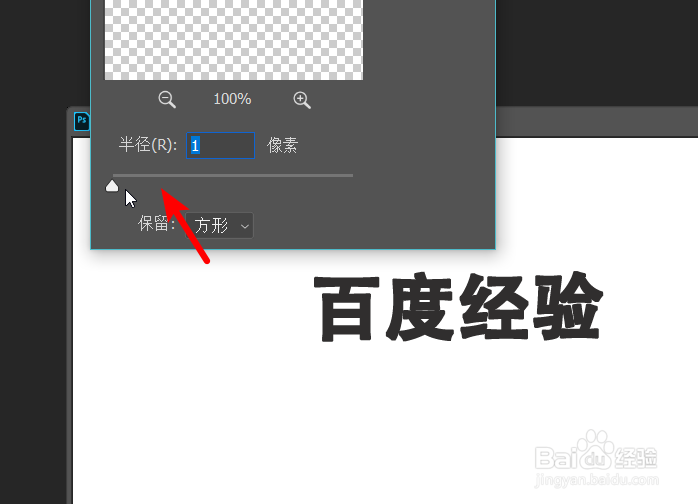 方法/步骤31/3
方法/步骤31/3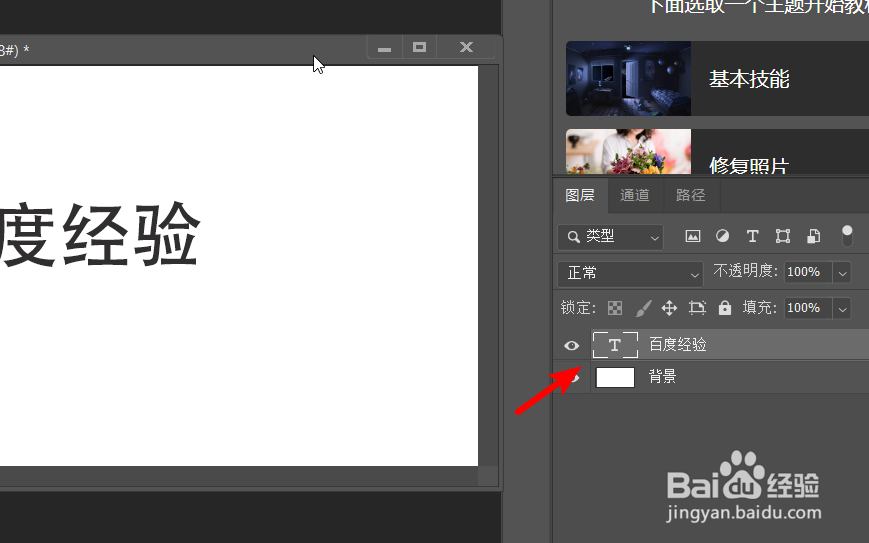 2/3
2/3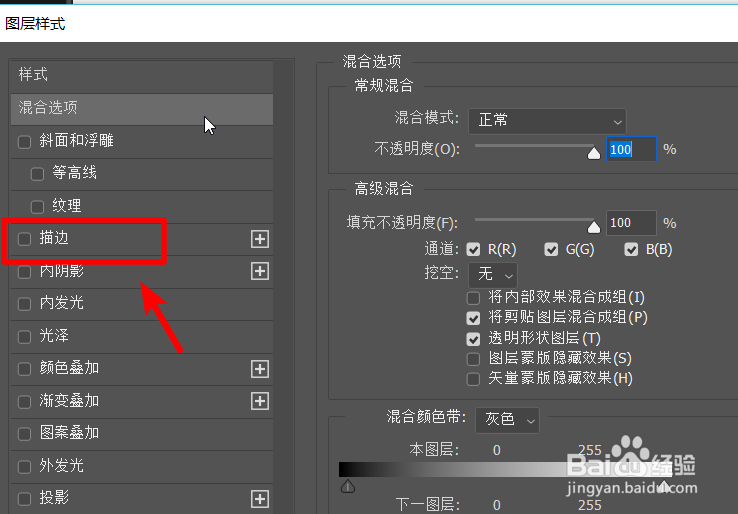 3/3
3/3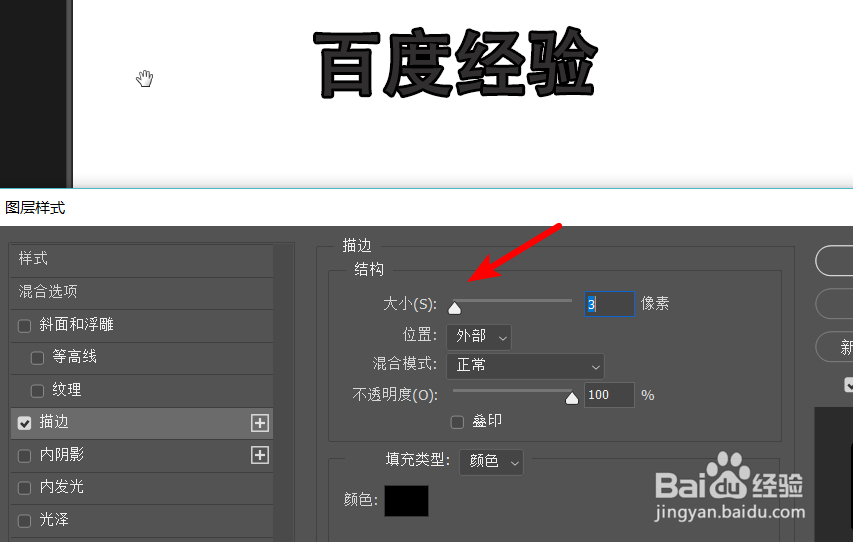 注意事项
注意事项
打开电脑的PS进入后,输入需要编辑加粗的文字,在顶部点击文字样式的选项图标。
 2/3
2/3点击后在右侧的文字编辑界面,选定左侧的文字,点击加粗的图标。
 3/3
3/3点击后,即可对文字执行加粗的效果,如下图所示。
 方法/步骤21/3
方法/步骤21/3在PS中输入文字后,在文字图层上右键点击,选择栅格化文字的选项。
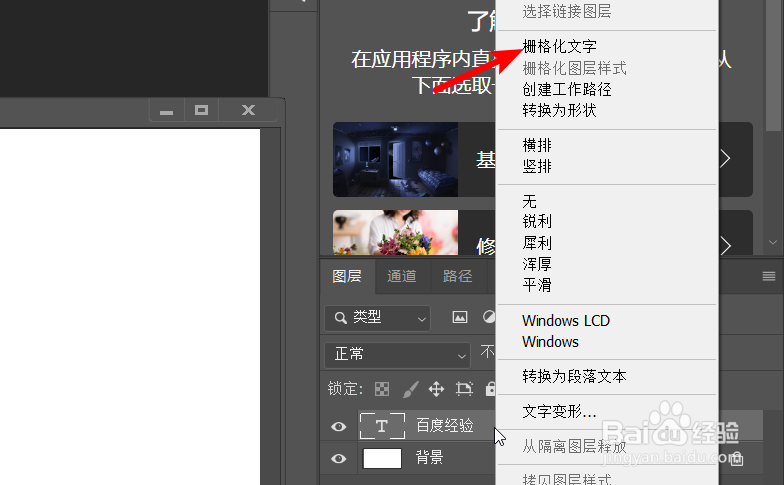 2/3
2/3点击后选择上方的滤镜,在其他的选项中选择最小值的选项。
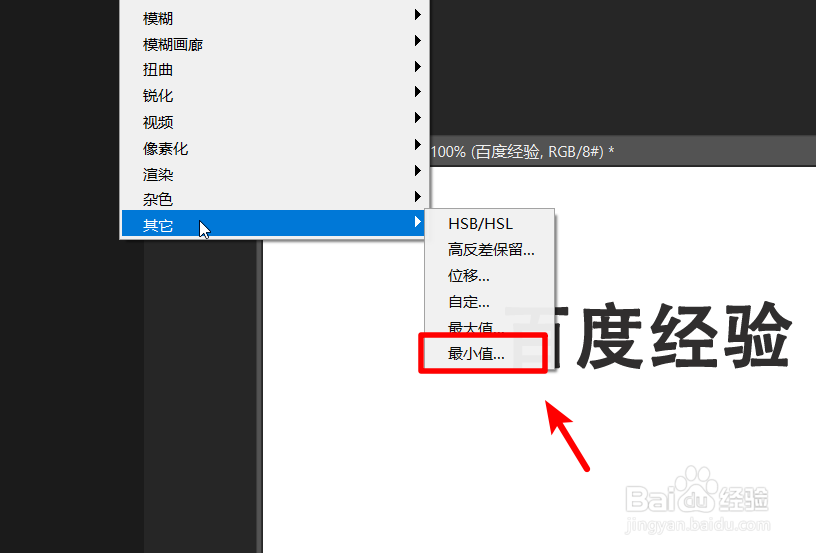 3/3
3/3点击后在最小值的调节界面,通过调节半径就可以设置字体的加粗效果。
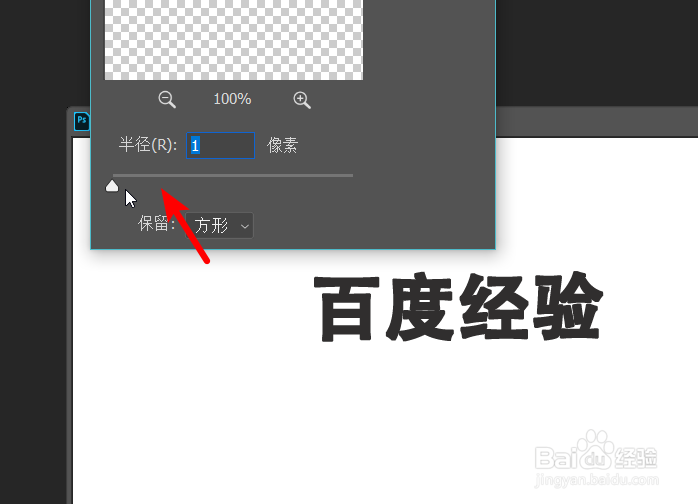 方法/步骤31/3
方法/步骤31/3在PS中输入文字后,双击文字图层进入混合选项。
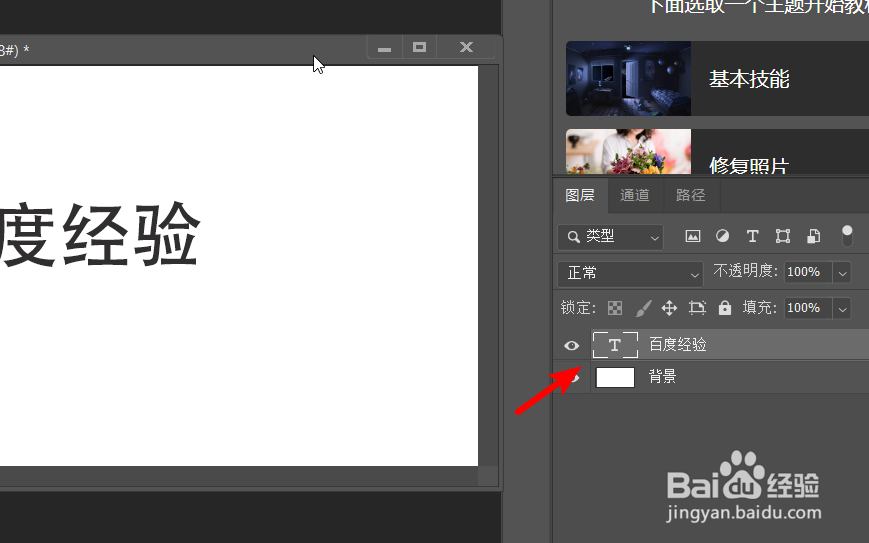 2/3
2/3在混合选项界面,点击左侧样式中的描边的选项进入。
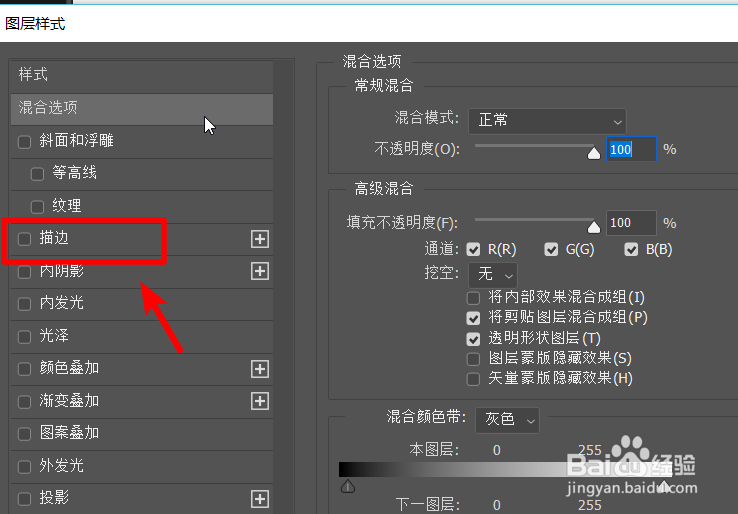 3/3
3/3进入描边后,通过设置描边的大小,即可调整字体的粗细。
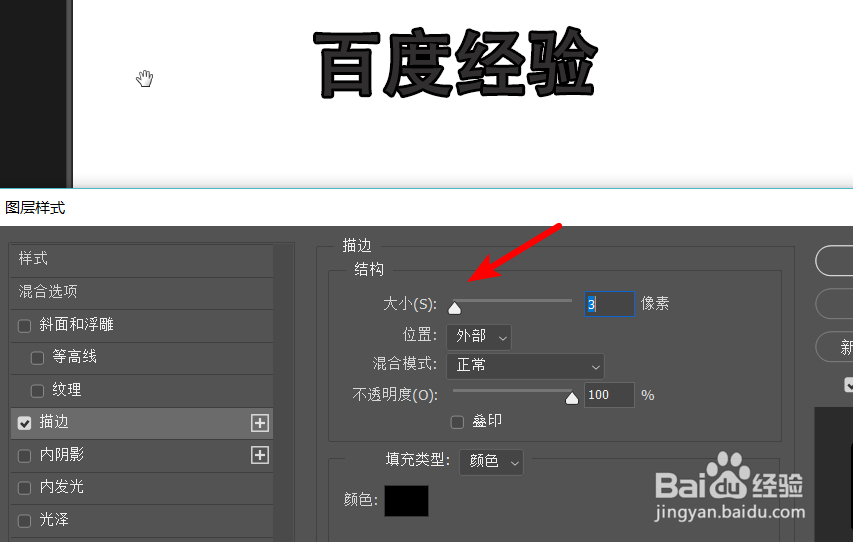 注意事项
注意事项版本:Photoshop CC2019 20.0.0
软件PS版权声明:
1、本文系转载,版权归原作者所有,旨在传递信息,不代表看本站的观点和立场。
2、本站仅提供信息发布平台,不承担相关法律责任。
3、若侵犯您的版权或隐私,请联系本站管理员删除。
4、文章链接:http://www.1haoku.cn/art_806721.html
上一篇:褪色剂的正确使用步骤
下一篇:空调罩的制作方法
 订阅
订阅